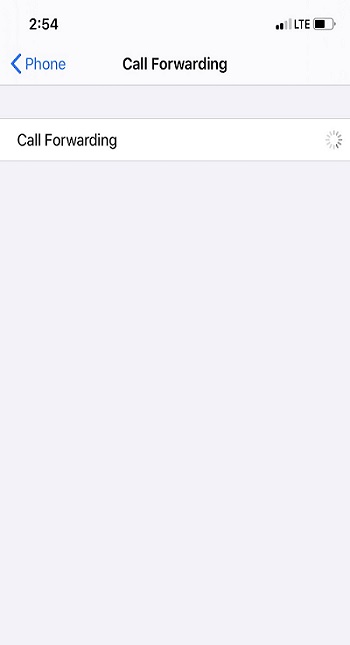
«No recibo ninguna llamada entrante en mi iPhone y cada llamada va directamente al correo de voz. Intenté apagar la función de reenvío de llamadas, pero solo veo una rueda giratoria en la configuración. Tampoco puedo encontrar ninguna respuesta para esta consulta en el foro de Apple. ¿Alguien sabe cómo solucionar el problema?»
Para muchos usuarios, el reenvío de llamadas es un salvavidas, especialmente cuando están en medio de una reunión y no quieren recibir llamadas innecesarias. Simplemente habilitando la función, los usuarios pueden dirigir las llamadas a su correo de voz o un número diferente. Pero, en muchos casos, solo pueden ver Ratio giratorio de reenvío de llamadas En la ventana «Configuración». Este es un error de iOS aleatorio que puede ocurrir debido a una gran cantidad de errores de iOS.
Pero, la buena noticia es que puede solucionar el error de «Red giratoria de reenvío de llamadas» con bastante facilidad en el iPhone 11, el iPhone 8 o los otros modelos. En esta guía, lo guiaremos a través de diferentes soluciones para corregir dicho error y comenzar a recibir todas las llamadas entrantes al instante.
Parte 1: ¿Qué es el reenvío de llamadas?
Para los lectores que no lo saben, el reenvío de llamadas es una característica diseñada para ayudar a los usuarios de iOS a dirigir sus llamadas a un número diferente (móvil o fijo). En general, los usuarios habilitan la función de reenvío de llamadas cuando están en medio de una tarea importante y no quieren ser molestados por llamadas entrantes innecesarias. Mientras la función de reenvío de llamadas esté habilitada, su iPhone no sonará cuando reciba una llamada entrante. En cambio, la llamada se redirigirá al otro número o su correo de voz (si la ha configurado de esa manera).
Parte 2: 6 consejos para arreglar la ruga giratoria de reenvío de llamadas en iPhone
Consejo 1: Arregle la rueda giratoria de reenvío de llamadas con reparación del sistema Ultfone iOS.
«¿Por qué mi iPhone está atascado al reenvío de llamadas?«La razón de este problema puede ser un error del sistema iOS. En este caso, la reparación del sistema ultfone iOS. Es un software de reparación del sistema iOS a gran escala que puede usar para corregir más de 150 errores del sistema en su iPhone/iPad.
No importa si está atascado en la pantalla azul/negro o no puede salir del modo de recuperación, Ultfone System Repair lo ayudará a resolver el error en unos minutos. Una de las características clave que hacen que la reparación del sistema ultfone iOS sea la mejor opción para los usuarios de iOS es que no causa pérdida de datos al solucionar problemas de un error de iOS con un modo de reparación estándar. Significa que podrá corregir el error de la rueda giratoria de reenvío de llamadas sin perder datos valiosos de su dispositivo.
COMPRAR AHORA
COMPRAR AHORA
Las características clave de la reparación del sistema ultfone iOS incluyen:
More reading: Cómo resolver el problema de que las fotos del iPhone no aparecen en el PC
- Ingrese o salga del modo de recuperación en su dispositivo con un solo clic
- Resuelva más de 150 errores del sistema en su iPhone/iPad/iPod fácilmente
- Restablecer su iPhone sin contraseña de iCloud/iTunes
- Compatible con todas las versiones de iOS, incluyendo iOS 15
Por lo tanto, aquí está el proceso detallado para arreglar la rueda giratoria de reenvío de llamadas en iPhone utilizando la reparación del sistema Ultfone iOS.
-
Paso 1 Descargue e instale la reparación del sistema UltFone (iOS) en su computadora. Una vez que se instale la aplicación, inicie y haga clic en «Inicio» en su pantalla de inicio.
-
Paso 2 Ahora, conecte su iDevice al sistema y seleccione «Modo de reparación de soporte». Nuevamente, haga clic en el botón «Reparación estándar» para continuar.
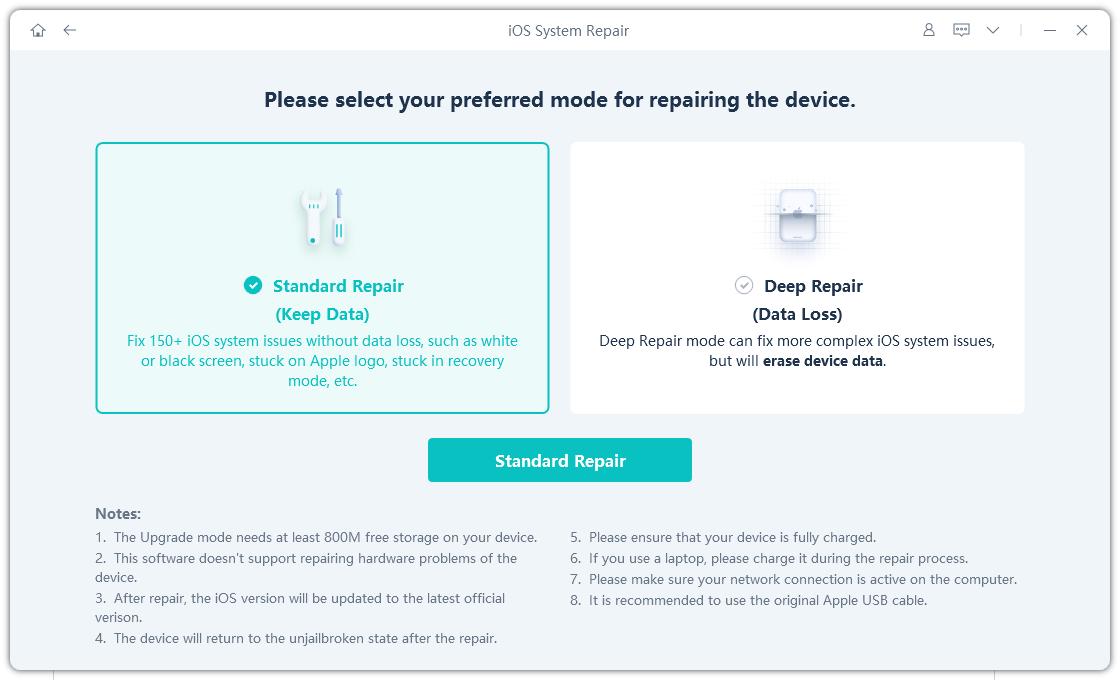
-
Paso 3 Una vez que la herramienta reconoce su dispositivo, se le pedirá que descargue su paquete de firmware. Para hacer esto, simplemente elija la carpeta de destino y haga clic en «Descargar» en su pantalla.
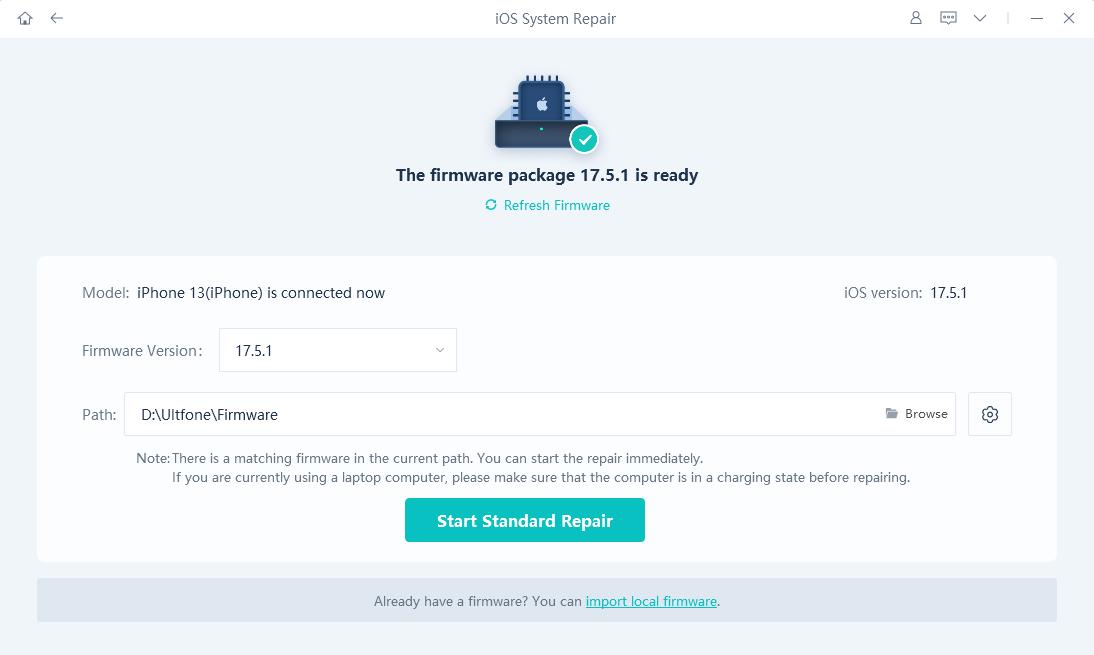
-
Paso 4 Esto iniciará el proceso de descarga en su pantalla. Mantenga su sistema conectado a una conexión a Internet estable durante todo el proceso.
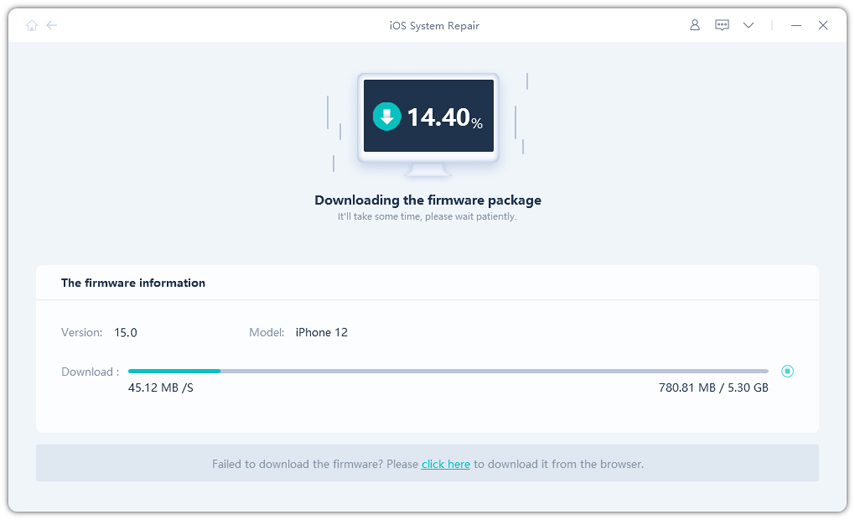
-
Paso 5 Una vez que se completa el proceso, haga clic en «Iniciar reparación estándar» para comenzar el proceso de reparación. Ultfone solicitará el mensaje de éxito una vez que su iPhone se repare con éxito.
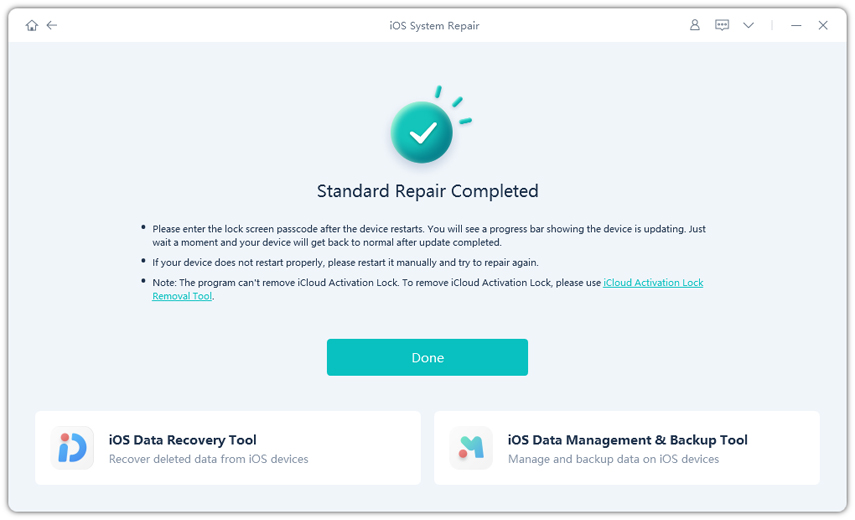
Consejo 2: Apague LTE
«¿Cómo dejo de que el reenvío de llamadas gire?«Desactivar LTE también es una forma efectiva de resolver el problema de» Red de reenvío de llamadas «en su iPhone.
Para deshabilitar los servicios LTE, abra el «Ajustes«Aplicación y haga clic» «Celular«. Entonces, haga clic en»Opciones de datos celulares«Y toque»Habilitar LTE«. Cambie la configuración» LTE «a»APAGADO«Para completar el proceso.
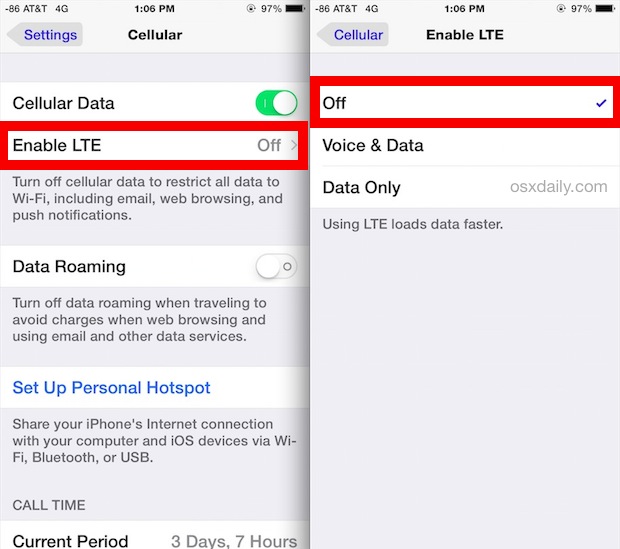
Consejo 3: Habilite el modo avión y desactívelo
En algunos casos, el proveedor de servicios de red podría ser la razón detrás del problema de la rueca. Si ese es el caso, simplemente puede colocar su iPhone en modo avión por un tiempo y luego reiniciarlo para restablecer las configuraciones de red.
Para hacer esto, deslice desde la pantalla de inicio para criar el «Centro de control». Aquí haga clic en el icono «Modo de avión» para habilitarlo. Ahora, espere unos minutos y luego siga el mismo procedimiento para apagar el modo avión.
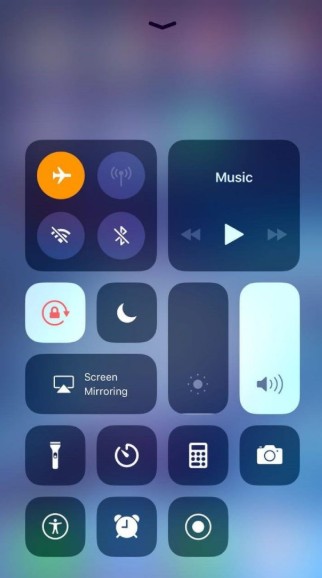
Consejo 4: Apague Wi-Fi, datos móviles y Bluetooth
Si sus llamadas aún se están reenviando al otro número, el siguiente paso sería desactivar WiFi, datos móviles y Bluetooth. Todas estas tecnologías inalámbricas pueden obstaculizar la conectividad de la red y pueden desencadenar errores relacionados con las llamadas. Entonces, nuevamente aparece en el centro de control y presione cada icono para deshabilitar WiFi, datos móviles y Bluetooth.
Consejo 5: Reinicie su iPhone
En este punto, también puede intentar reiniciar el dispositivo para resolver el error de «Red de reenvío de llamadas». En caso de que no lo sepa, reiniciar el iPhone es una de las formas más convenientes de corregir una amplia gama de errores del sistema iOS. Para reiniciar su dispositivo, presione y mantenga presionado el botón «Power» y luego, deslice el control deslizante para apagar su dispositivo. Espere unos segundos y luego reinicie el dispositivo presionando el botón de encendido.
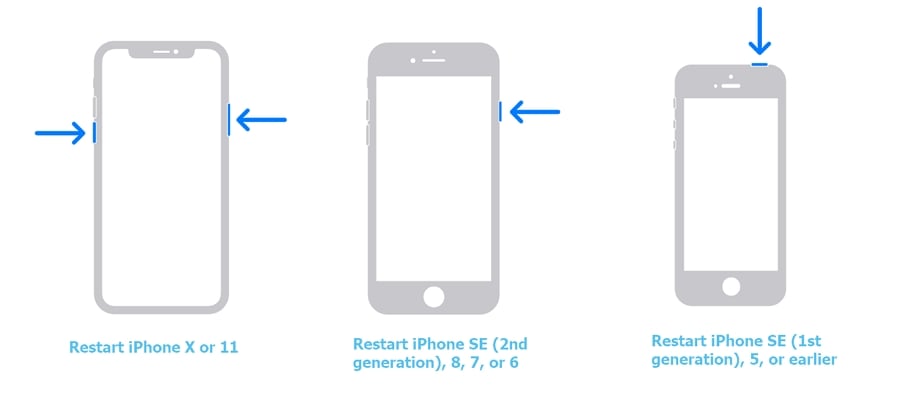
Consejo 6: Restablecer la configuración de la red
Finalmente, si nada funciona, no tendrá otra opción que restablecer la configuración de la red para resolver el error «Red de reenvío de llamadas».
- Paso 1: Abra la aplicación «Configuración» y haga clic en «General».
- Paso 2: luego, haga clic en «Restablecer» y toque «Configuración de red de restablecimiento» en la siguiente pantalla.
-
Paso 3: Nuevamente, toque la solicitud de «Configuración de red de restablecimiento» para confirmar sus acciones.
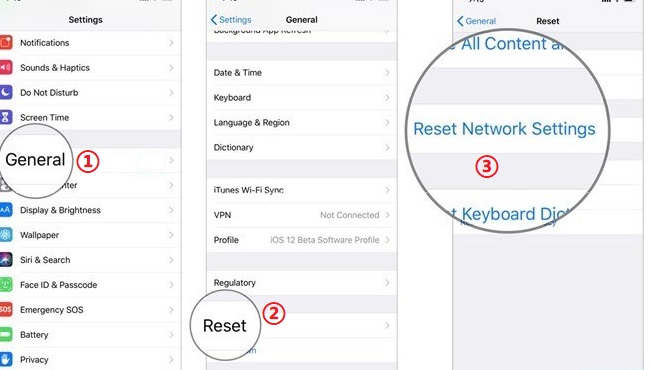
Parte 3: Preguntas frecuentes sobre reenvío de llamadas
1. ¿Cómo activar el reenvío de llamadas?
Puede activar la función de reenvío de llamadas a través de la aplicación Configuración. Simplemente abra la aplicación «Configuración» y haga clic en «Llamadas». Desplácese hacia abajo y toque «Reenvío de llamadas». Finalmente, alterne el interruptor para habilitar la función.
2. ¿Por qué las personas obtienen un tono ocupado cuando me llaman después de la activación de reenvío de llamadas?
En caso de que las personas obtengan un tono ocupado cuando lo llaman, es muy posible que no haya ingresado el número correcto al configurar el reenvío de llamadas. Por lo tanto, abra la aplicación «Configuración» y vuelva a configurar la función de reenvío de llamadas.
3. ¿El reenvío de llamadas también reenvía mensajes de texto?
La respuesta es no. Habilitar el reenvío de llamadas solo reenviará llamadas entrantes y no los mensajes de texto. Todavía recibirá todos los mensajes de texto en su dispositivo, incluso si el reenvío de llamadas está habilitado.
Envolverlo
El reenvío de llamadas es una de las funciones raramente utilizadas en un iPhone. Sin embargo, aún puede causar errores inesperados como el «Ratio giratorio de reenvío de llamadas«. En caso de que haya visto el mismo error en su dispositivo, estamos bastante seguros de que las soluciones mencionadas anteriormente le habrían ayudado a corregir el error. Y, en caso de que no tenga idea de dónde comenzar, simplemente instale la reparación del sistema ULTFone iOS en su sistema y lo use para resolver el error.
